N950 សំណាញ់ SmartPOS
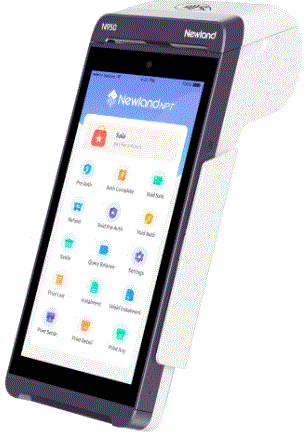
លក្ខណៈពិសេស៖
- ម៉ូដែល៖ សំណាញ់ SmartPOS N950
- ក្រុមហ៊ុនផលិត៖ ញូវឡង់ NPT
- ប្រព័ន្ធប្រតិបត្តិការ៖ ប្រព័ន្ធប្រតិបត្តិការ Android
- ការតភ្ជាប់៖ 4G, វ៉ាយហ្វាយ
- អេក្រង់៖ អេក្រង់ LCD
- អ្នកអានកាត៖ គ្មានទំនាក់ទំនង, ម៉ាញេទិក, បន្ទះឈីប
- ម៉ាស៊ីនបោះពុម្ព៖ ម៉ាស៊ីនបោះពុម្ពបង្កាន់ដៃដែលភ្ជាប់មកជាមួយ
- លក្ខណៈពិសេសផ្សេងទៀត៖ កាមេរ៉ាខាងមុខ ឧបករណ៍បំពងសម្លេង មីក្រូហ្វូន
ការណែនាំអំពីការប្រើប្រាស់ផលិតផល
- ប្រតិបត្តិការជាមូលដ្ឋាន និងការចាប់ផ្តើម៖
- កម្មវិធីសំខាន់ៗ និងផ្ទះ view ថ្ម៖
- សាកថ្ម
- ការដំឡើងក្រដាសបង្កាន់ដៃ
- ដំណើរការស្ថានីយ៖
- បើកថាមពល
- ការដំឡើងស្ថានីយ
- បិទ/បើកឡើងវិញ
- អនុវត្តការទូទាត់
- ការបោះពុម្ពបង្កាន់ដៃ
- បោះបង់/ទុកជាមោឃៈ
- សងប្រាក់វិញ។
- ការបោះពុម្ពរបាយការណ៍
- បណ្តុំដំណោះស្រាយ
- លក្ខណៈពិសេសរបស់ N950 Terminal៖
- ការតភ្ជាប់កោសិកា
- វ៉ាយហ្វាយ
- អេក្រង់ប៉ះ៖
- ការគាំទ្រមធ្យោបាយងាយស្រួល
- ការប្រើប្រាស់មុខងារភាពងាយស្រួល
- ភាសា
- ការថែទាំស្ថានីយ៖
- រក្សាស្ថានីយឱ្យស្អាត និងមានអនាម័យ
- ការថែទាំថ្មស្ថានីយទូទាត់
- ការដោះស្រាយបញ្ហា និងសេវាកម្ម៖
- សេវាប្តូរ
- ការបញ្ចប់
- ការដោះស្រាយបញ្ហា:
- សុវត្ថិភាព
- សេវាកម្មអតិថិជន
សំណួរគេសួរញឹកញាប់៖
- សំណួរ៖ តើខ្ញុំអាចប្រើស៊ីមកាតផ្សេងជាមួយស្ថានីយ N950 បានទេ?
ចម្លើយ៖ ទេ ស្ថានីយ N950 គឺអាចប្រើបានតែជាមួយស៊ីមកាតដែលបានដំឡើងជាមុនប៉ុណ្ណោះ។ ការប្រើកាតខាងក្រៅអាចបណ្តាលឱ្យមានបញ្ហាក្នុងការតភ្ជាប់ និងរារាំងការគាំទ្រពី Nets ។ - សំណួរ៖ តើខ្ញុំគួរថែទាំស្ថានីយ N950 យ៉ាងដូចម្តេច?
ចម្លើយ៖ ទុកស្ថានីយឱ្យឆ្ងាយពីបរិយាកាសក្តៅ ការពារវាពីសំណើម វត្ថុរាវ រំញ័រ ធូលី និងវិទ្យុសកម្មអេឡិចត្រូម៉ាញ៉េទិច។ សម្អាតស្ថានីយជាទៀងទាត់ និងធានាបាននូវការថែទាំថ្មត្រឹមត្រូវ។
សំណាញ់ SmartPOS N950
សៀវភៅណែនាំអ្នកប្រើប្រាស់
ពាក្យស្នើសុំទូទាត់ប្រាក់
សេចក្តីផ្តើម
មគ្គុទ្ទេសក៍អ្នកប្រើប្រាស់នេះត្រូវបានបម្រុងទុកសម្រាប់ប្រើប្រាស់ដោយពាណិជ្ជករ និងគ្របដណ្តប់ករណីប្រើប្រាស់សម្រាប់ស្ថានីយទូទាត់៖
- N950 (ដោយ Newland NPT) ។
- ស្ថានីយឆ្លាតវៃ N950 គឺជាដំណោះស្រាយ Android SmartPOS ជំនាន់ក្រោយពី Newland NPT ។
- ក្នុងនាមជាស្ថានីយទូទាត់ឆ្លាតវៃចល័ត N950 ត្រូវបានបំពាក់ដោយថ្ម អេក្រង់ប៉ះ ម៉ាស៊ីនបោះពុម្ពបង្កាន់ដៃ និងការជាវ 4G ដែលបានដំណើរការជាមុន។ ស្ថានីយពហុមុខងារថ្មីអាចមានការកំណត់រចនាសម្ព័ន្ធ និងគ្រឿងបន្ថែមផ្សេងៗ។
- សូមអានឯកសារនេះដើម្បីទទួលបានអត្ថប្រយោជន៍ច្រើនបំផុតពីស្ថានីយរបស់អ្នក។ ការណែនាំអំពីអ្នកប្រើប្រាស់នេះបង្ហាញជូនអ្នកនូវព័ត៌មានចាំបាច់ទាក់ទងនឹងការប្រើប្រាស់ ការដំឡើង សុវត្ថិភាព និងការណែនាំអំពីសុវត្ថិភាពដែលទាក់ទងនឹងស្ថានីយថ្មីរបស់អ្នក។
- នៅពេលទទួលបានស្ថានីយទូទាត់ និងគ្រឿងប្រើប្រាស់ណាមួយ សូមពិនិត្យមើលថាការដឹកជញ្ជូនត្រូវគ្នានឹងការបញ្ជាទិញរបស់អ្នក។ រក្សាទុកប្រអប់ស្ថានីយទូទាត់សម្រាប់ការត្រឡប់មកវិញដែលអាចកើតមាននៃស្ថានីយទូទាត់។
- ព័ត៌មានដែលមាននៅទីនេះ មិនត្រូវប្រើប្រាស់ ចម្លង ឬចែកចាយឡើងវិញដោយគ្មានការយល់ព្រមជាលាយលក្ខណ៍អក្សរជាមុនពី Nets A/S ឡើយ។
សមាសធាតុផ្នែករឹង និងស្ថានីយ
ខ្លឹមសារនៃកញ្ចប់
- ស្ថានីយទូទាត់ជាមួយស៊ីមកាត 4G ដែលបានដំឡើងជាមុន
- ថ្មស្ថានីយទូទាត់ (ភ្ជាប់ជាមួយស្ថានីយ)
- ខ្សែថាមពល USB-C
- បង្កាន់ដៃ
- Nets លិខិតស្វាគមន៍
- កន្លែងសាកថ្ម
- គ្រឿងបន្ថែមសម្រាប់ស្ថានីយគឺ៖
- ចានមធ្យោបាយងាយស្រួល
សមាសភាគនៃស្ថានីយទូទាត់ N950

ស៊ីមកាត
ស៊ីមកាតសម្រាប់ស្ថានីយ N950 ត្រូវបានដំឡើងជាមុន។ សូមមេត្តាកុំបើកគម្របខាងក្រោយ ដើម្បីដោះ ឬប្តូរស៊ីមកាត! ស្ថានីយអាចប្រើបានតែជាមួយស៊ីមកាតដែលបានដំឡើងប៉ុណ្ណោះ។ ការប្រើកាតខាងក្រៅរារាំងការតភ្ជាប់របស់ស្ថានីយ និងការបញ្ចេញវារារាំងការគាំទ្ររបស់យើងពីការធ្វើរោគវិនិច្ឆ័យពីចម្ងាយនូវបញ្ហាដែលអាចកើតមាននៅក្នុងស្ថានីយ។
ចំណាំ! ស៊ីមកាតមិនគួរត្រូវបានប្រើសម្រាប់គោលបំណងផ្សេងទៀតជាជាងសម្រាប់ដំណើរការស្ថានីយ ហើយការប្រើប្រាស់ស៊ីមដោយគ្មានការអនុញ្ញាតអាចនាំទៅដល់ការបិទដំណើរការកិច្ចព្រមព្រៀងរបស់អ្នកជាមួយ Nets ។
អនុសាសន៍ផ្សេងទៀត។
ទុកស្ថានីយឱ្យឆ្ងាយពីបរិយាកាសក្តៅខ្លាំង។ ការពារស្ថានីយពីសំណើម វត្ថុរាវ រំញ័រ ធូលី ឬវិទ្យុសកម្មអេឡិចត្រូម៉ាញ៉េទិច។
 លក្ខខណ្ឌបរិស្ថាន
លក្ខខណ្ឌបរិស្ថាន- សីតុណ្ហភាពប្រតិបត្តិការ: -10 ° C ~ 50 ° C
- សីតុណ្ហភាពផ្ទុក និងដឹកជញ្ជូន៖ -20°C ~ 60°C លក្ខខណ្ឌនៃការសាកថ្ម៖ 0°C ~ 45°C
- សំណើមដែលទាក់ទង: 5% ~ 93% (មិន condensing នៅ ~ 40 ° C)
ប្រតិបត្តិការជាមូលដ្ឋាន និងការចាប់ផ្តើម
កម្មវិធីសំខាន់ៗ និងផ្ទះ view
ស្ថានីយរបស់អ្នកភ្ជាប់មកជាមួយកម្មវិធីដែលបានកំណត់ជាមុនដូចខាងក្រោម។ យើងបានបន្ថែមកម្មវិធីដើម្បីគាំទ្រអ្នកក្នុងការផ្តល់នូវវិធីថ្មីនៃការប្រមូលការទូទាត់ និងទិន្នន័យប្រតិបត្តិការ។
កម្មវិធី ភី
- Npay គឺជាដំណោះស្រាយទូទាត់របស់ Nets & Nexi Group ។ កម្មវិធី Npay ត្រូវបានបម្រុងទុកដោយច្រកទូទាត់ដ៏មានឥទ្ធិពលរបស់យើង ដែលដំណើរការការទូទាត់របស់អ្នកដោយសុវត្ថិភាព។
- កម្មវិធី Npay ត្រូវបានចាប់ផ្តើមនៅពេលអ្នកដំឡើងស្ថានីយរបស់អ្នក។ កម្មវិធី Npay គ្រប់គ្រងការទូទាត់ប្រចាំថ្ងៃ និងរបាយការណ៍របស់អ្នក។ (សូមមើលផងដែរនូវចំណុច 3.9, 'របាយការណ៍')
កម្មវិធីស្ថានីយ
- កម្មវិធី Terminal អនុញ្ញាតឱ្យអ្នកប្រមូលការទូទាត់ដោយសុវត្ថិភាព និងរហ័ស។ បង្កាន់ដៃទិញក៏ត្រូវបានបោះពុម្ពតាមរយៈកម្មវិធីផងដែរ។
- គ្រាន់តែបន្ថែមចំនួនទឹកប្រាក់ទៅអេក្រង់ដោយប្រើគ្រាប់ចុចប៉ះលើអេក្រង់ ហើយសុំឱ្យម្ចាស់ប័ណ្ណបញ្ចូល/ប៉ះ/អូសកាតរបស់ពួកគេនៅលើស្ថានីយ ហើយបោះពុម្ព/ផ្ញើវិក័យប័ត្ររបស់អតិថិជនតាមរយៈកម្មវិធី។
- នៅពេលបន្ថែមចំនួនប្រតិបត្តិការ សូមកត់សម្គាល់ខ្ទង់ទសភាគ ឧទាហរណ៍ សម្រាប់ចំនួនទឹកប្រាក់ 1€ បញ្ចូល 100 សញ្ញាក្បៀសមិនចាំបាច់ទេ)
កម្មវិធីប្រតិបត្តិការ
ប្រតិបត្តិការទាំងអស់ដែលបានធ្វើឡើងនៅលើស្ថានីយរវាងចន្លោះពេល 30 ថ្ងៃត្រូវបានប្រមូលផ្តុំនៅក្នុងកម្មវិធីប្រតិបត្តិការ។ នៅទីនេះអ្នកអាចពិនិត្យមើលការបង់ប្រាក់របស់អ្នកឡើងវិញ បោះពុម្ពវិក័យប័ត្រឡើងវិញ ធ្វើការសងប្រាក់វិញ បោះបង់ការទូទាត់ និងច្រើនទៀត។ សម្រាប់ព័ត៌មានអំពីប្រតិបត្តិការដែលត្រូវបានអនុវត្តនៅខាងក្រៅ 30 ថ្ងៃកន្លងមក សូមទាក់ទងផ្នែកជំនួយ។ 
ថ្ម
ស្ថានីយត្រូវបានបំពាក់ដោយថ្ម។ សូមអនុវត្តតាមការណែនាំខាងក្រោម ដើម្បីរក្សាថាមពលថ្ម និងអាយុកាលថ្មឱ្យមានសុខភាពល្អ។
សាកថ្ម
- មុនពេលប្រើស្ថានីយ សូមសាកថ្មឱ្យបានល្អ។ ដាក់ស្ថានីយក្នុងមូលដ្ឋានសាកថ្ម ហើយរក្សាមូលដ្ឋានភ្ជាប់ទៅនឹងការផ្គត់ផ្គង់ថាមពល នៅពេលដែលវាមិនដំណើរការ។
- ម៉្យាងទៀត បញ្ចូលខ្សែ USB ទៅក្នុងរន្ធ USB-C ហើយភ្ជាប់ខ្សែថាមពលទៅនឹងការផ្គត់ផ្គង់ថាមពល។


ចំណាំ!
សូមប្រាកដថាស្ថានីយត្រូវបានបិទ ហើយអាដាប់ទ័រត្រូវបានផ្តាច់ មុនពេលដំឡើងថ្ម។ ប្រើថ្មដើម និងអាដាប់ទ័រថាមពលដែលផ្តល់ដោយ Nets ជានិច្ច។ ការប្រើថ្មជំនួស ឬអាដាប់ទ័រពីឧបករណ៍ ឬអ្នកផ្តល់សេវាផ្សេងៗអាចបណ្តាលឱ្យខូចខាត កំដៅ ឬសូម្បីតែការផ្ទុះនៅក្នុងផ្នែករឹង និងថ្ម។ គិតថ្លៃស្ថានីយក្រោមលក្ខខណ្ឌដែលបានពិពណ៌នានៅក្នុងឯកសារនេះ។
សូមអនុវត្តតាមការណែនាំខាងក្រោមសម្រាប់ការដំឡើងថ្ម។ ការដំឡើងមិនត្រឹមត្រូវនឹងប៉ះពាល់ដល់ថ្ម។

- បង្វែរស្ថានីយបញ្ច្រាស់ចុះក្រោម ហើយបើកគម្របថ្ម។
- បញ្ចូលដុំថ្មទៅក្នុងរន្ធហើយបញ្ចូលថ្មទៅក្នុងបន្ទប់ថ្ម។
- នៅពេលដែលថ្មត្រូវបានដំឡើងរួចចុចខ្សែថ្មដើម្បីធ្វើឱ្យខ្សែទាបជាងថ្ម។
- បិទគម្របថ្ម។

ការដំឡើងក្រដាសបង្កាន់ដៃ
- បើកគម្របក្រដាស។
- បញ្ចូលក្រដាសវិលក្នុងប្រអប់តាមការណែនាំដែលបង្ហាញក្នុងរូបភាព។
- ទាញក្រដាស 5 សង់ទីម៉ែត្ររហូតទាល់តែវាលេចចេញពីប្រអប់នៅផ្នែកខាងលើនៃស្ថានីយ។

- បិទគម្របបន្ទប់ (ការចុច "អាចស្តាប់បាន" គួរតែឮ)។
- យកក្រដាសដែលលើសដោយហែកតាមគែម serrated ។

ដំណើរការស្ថានីយ
- បើកថាមពល:
ចុចប៊ូតុងថាមពលនៅផ្នែកខាងឆ្វេងនៃស្ថានីយរយៈពេលប្រហែល 2 វិនាទីរហូតដល់អេក្រង់ LCD (អេក្រង់) ភ្លឺ ហើយស្ថានីយនឹងបើក។ ស្ថានីយនឹងពិនិត្យដោយស្វ័យប្រវត្តិសម្រាប់ការអាប់ដេតកម្មវិធីណាមួយ។ - ការដំឡើងស្ថានីយ
- ឥឡូវនេះ ស្ថានីយនឹងរៀបចំការកំណត់រចនាសម្ព័ន្ធស្ថានីយឆ្លាតវៃទាំងអស់របស់អ្នកនៅពេលវាចាប់ផ្តើម។
- នៅពេលដែលស្ថានីយត្រូវបានតំឡើង និងផ្គូផ្គងជាមួយអាជីវកម្មរបស់អ្នក សូមជ្រើសរើសអ្នកប្រើប្រាស់របស់អ្នក និងលេខកូដសម្ងាត់សម្រាប់ការចូល។ នៅពេលដំណើរការស្ថានីយជាលើកដំបូង សូមយល់ព្រមជាមួយលក្ខខណ្ឌនៅលើអេក្រង់ (ផ្តល់ដោយដៃគូរបស់យើង Poynt)។
- បន្ទាប់ពីនោះស្ថានីយត្រូវបានតំឡើង អេក្រង់ដើមរបស់អ្នកជាមួយនឹងកម្មវិធីដែលបានកំណត់ទុកជាមុននឹងបង្ហាញឡើង។ ការទូទាត់ត្រូវបានផ្តួចផ្តើមចេញពីកម្មវិធី 'ស្ថានីយ' ។
- បិទ/បើកឡើងវិញ៖
ចុចប៊ូតុងថាមពលឱ្យជាប់រហូតទាល់តែបង្អួចលេចឡើងនៅលើអេក្រង់ស្ថានីយ។ នៅក្នុងបង្អួច ប៉ះអេក្រង់ដើម្បីជ្រើសរើស 'បិទថាមពល' / 'ចាប់ផ្ដើមឡើងវិញ' អាស្រ័យលើជម្រើសរបស់អ្នក។
ចំណាំ៖
ក្នុងករណីដែលស្ថានីយគាំង សូមចុចប៊ូតុងថាមពលប្រហែល 10 វិនាទី ដើម្បីបង្ខំឱ្យស្ថានីយឡើងវិញ។ អ្នកក៏អាចព្យាយាមដោតថ្មឡើងវិញ ហើយបន្ទាប់មកចាប់ផ្ដើមស្ថានីយ។
- ការទូទាត់ត្រូវបានផ្តួចផ្តើមចេញពីកម្មវិធី 'ស្ថានីយ' ។ ជ្រើសរើសកម្មវិធីពីអេក្រង់ដើមរបស់អ្នក។
- នៅពេលចាប់ផ្តើមជម្រើស 'លក់' លេចឡើងនៅជ្រុងខាងលើឆ្វេងនៃអេក្រង់ស្ថានីយ។ បញ្ចូលចំនួនទឹកប្រាក់ទូទាត់។
- បន្ទាប់ពីបញ្ចូលចំនួនទឹកប្រាក់ ស្ថានីយនឹងសួរទៅ 'បញ្ចូល អូស ឬប៉ះ' កាត។ ម្ចាស់ប័ណ្ណគួរតែជ្រើសរើសពីជម្រើសដែលបានរៀបរាប់។ ចំណាំថាស្ថានីយមិនគាំទ្រការបញ្ចូលព័ត៌មានលម្អិតនៃប័ណ្ណទូទាត់ដោយដៃទេ!
- សូមចំណាំថា បង្កាន់ដៃតែមួយត្រូវបានបោះពុម្ពដោយស្វ័យប្រវត្តិបន្ទាប់ពីការទិញ។ បោះពុម្ព ឬមិនយកចិត្តទុកដាក់លើបង្កាន់ដៃរបស់អតិថិជនដោយចុចលើជម្រើសដែលចង់បាននៅលើអេក្រង់ស្ថានីយ។

- ប្រតិបត្តិការ NFC (មិនទាក់ទង)៖ នាំយកប័ណ្ណទូទាត់ទៅឧបករណ៍អាន RFID នៅផ្នែកខាងលើនៃស្ថានីយទូទាត់ ហើយរក្សាកាតឱ្យជិតអ្នកអានក្នុងអំឡុងពេលប្រតិបត្តិការ។ សូចនាករ LED នៅផ្នែកខាងលើនៃអេក្រង់ LCD នឹងបង្ហាញពីស្ថានភាពប្រតិបត្តិការក្នុងអំឡុងពេលប្រតិបត្តិការ។
- ប្រតិបត្តិការបន្ទះឈីប៖
បញ្ចូលកាតបន្ទះឈីបចូលទៅក្នុងស្ថានីយដូចដែលបានបង្ហាញនៅលើរន្ធដោតជាមួយនឹងផ្ទៃទំនាក់ទំនងរបស់វា (បន្ទះឈីបកាត) បែរមុខឡើង។ កុំដកកាតទូទាត់កំឡុងពេលប្រតិបត្តិការ។ - ប្រតិបត្តិការឆ្នូតម៉ាញេទិកs៖ អូសកាតតាមរន្ធដោតជាមួយឆ្នូតម៉ាញេទិក (ក្រុមតន្រ្តី) បែរមុខទៅស្ថានីយ។ ល្បឿនអូស និងចលនាគួរតែត្រូវបានរក្សាទុកក្នុងឯកសណ្ឋាន ដើម្បីធានាបាននូវការអានកាតដែលអាចទុកចិត្តបាន។ កាតអាចត្រូវបានអានពីបាតឡើងលើឬពីបាតទៅកំពូល។

ការបោះពុម្ពបង្កាន់ដៃ
នៅពេលដែលប្រតិបត្តិការត្រូវបានអនុម័ត ការស្នើសុំឱ្យបោះពុម្ពបង្កាន់ដៃនឹងបង្ហាញនៅលើអេក្រង់នៃកម្មវិធី 'ស្ថានីយ'។ ទទួលយក ឬមិនយកចិត្តទុកដាក់ក្នុងការបោះពុម្ពបង្កាន់ដៃពីជម្រើសនៅក្នុងបន្ទះ។
បោះពុម្ពវិក័យប័ត្រឡើងវិញ
ចុចរូបតំណាងផ្ទះ។ ជ្រើសរើសកម្មវិធី 'ប្រតិបត្តិការ' នៅលើអេក្រង់។
- អ្នកនឹងឃើញប្រតិបត្តិការរបស់អ្នកនៅក្នុងបញ្ជី។
- ចុចលើប្រតិបត្តិការ ដែលអ្នកត្រូវបោះពុម្ពវិក័យប័ត្រឡើងវិញពីបញ្ជី។
- អ្នកនឹងឃើញជម្រើស 'សងប្រាក់វិញ' លេចឡើងនៅជ្រុងខាងស្តាំខាងក្រោមនៃអេក្រង់ស្ថានីយរបស់អ្នក។
- ជ្រើសរើសដើម្បីបោះពុម្ពឡើងវិញ / ផ្ញើវិក័យប័ត្រឡើងវិញ។
បោះបង់ / ទុកជាមោឃៈ
ចុចលើរូបតំណាង 'ផ្ទះ' នៅលើអេក្រង់ស្ថានីយរបស់អ្នក។ ជ្រើសរើសកម្មវិធី 'ប្រតិបត្តិការ' ។
- អ្នកនឹងឃើញប្រតិបត្តិការរបស់អ្នកនៅក្នុងបញ្ជី។ ផ្គូផ្គងប្រតិបត្តិការដែលអ្នកចង់ទុកជាមោឃៈដោយផ្គូផ្គងឯកសារយោង។ ពីបង្កាន់ដៃ និង/ឬលេខបួនខ្ទង់ចុងក្រោយនៃកាតបង់ប្រាក់នៅលើអេក្រង់ស្ថានីយ។
- សម្រាប់ការលុបចោលការទូទាត់ កាតទូទាត់ដូចគ្នាគួរតែត្រូវបានប្រើដូចដែលការទិញដើមត្រូវបានធ្វើឡើងជាមួយ។
- ចុចលើប្រតិបត្តិការដែលអ្នកត្រូវលុបចោល។
- អ្នកនឹងឃើញអេក្រង់ដែលមានព័ត៌មានការទិញលេចឡើងនៅលើអេក្រង់។

- អ្នកនឹងឃើញអេក្រង់ដែលមានព័ត៌មានការទិញលេចឡើងនៅលើអេក្រង់។
- អ្នកនឹងឃើញជម្រើស 'ចាត់ទុកជាមោឃៈ' លេចឡើងនៅជ្រុងខាងស្តាំខាងក្រោមនៃអេក្រង់ស្ថានីយរបស់អ្នក។
- ជ្រើសរើសលុបចោលការទូទាត់ដោយចុចជម្រើស 'Void' នៅលើអេក្រង់។

បញ្ជាក់ជម្រើសនៃការលុបចោលការទូទាត់ដោយចុច 'បាទ' នៅលើអេក្រង់។
អ្នកនឹងទទួលបានជម្រើសក្នុងការបោះពុម្ពបង្កាន់ដៃដោយចុចលើអេក្រង់។
ការទូទាត់ឥឡូវនេះបង្ហាញជាមោឃៈ (បង្ហាញដោយពណ៌ប្រផេះ និមិត្តសញ្ញា X និងអត្ថបទដែលបានគូស) នៅក្នុងបញ្ជីប្រតិបត្តិការ
សូមចំណាំថា ការទូទាត់ដែលបានដំណើរការលើសពី 24 ម៉ោងមុន មិនអាចចាត់ទុកជាមោឃៈបានទេ ដោយសារការទូទាត់ត្រូវបានផ្ញើទៅអ្នកទិញរួចហើយ។ នៅក្នុងករណីទាំងនេះ ការទូទាត់អាចត្រូវបានបង្វិលសងវិញ (សូមមើលផ្នែក 3.8 ការបង្វិលសងវិញ)។
សងប្រាក់វិញ។
ចំណាំ!
- មានតែការទូទាត់ដែលបានធ្វើឡើងកាលពី 24 ម៉ោងមុនប៉ុណ្ណោះដែលអាចបង្វិលសងវិញបាន។ សូមចំណាំផងដែរ សម្រាប់ពេលនេះ អ្នកអាចសងប្រាក់វិញបានមួយផ្នែកតែប៉ុណ្ណោះ។ សូមចំណាំផងដែរថាអ្នកមិនអាចលុបចោលការបង្វិលសងវិញបានទេ!
- ដើម្បីធ្វើការសងប្រាក់វិញ ចុចលើរូបតំណាង 'ផ្ទះ' នៅលើអេក្រង់ស្ថានីយរបស់អ្នក។

- អ្នកនឹងឃើញប្រតិបត្តិការរបស់អ្នកនៅក្នុងបញ្ជី។
- ចុចលើប្រតិបត្តិការក្នុងបញ្ជី។
- អ្នកនឹងឃើញប៊ូតុងបង្វិលសងមួយលេចឡើងនៅជ្រុងខាងស្តាំខាងក្រោមនៃអេក្រង់ស្ថានីយរបស់អ្នក។
- នៅពេលជ្រើសរើសជម្រើសដើម្បីសងប្រាក់វិញ សារដែលបញ្ជាក់ពីចំនួនទឹកប្រាក់ដែលត្រូវសងប្រាក់វិញនឹងបង្ហាញឡើង។ សម្រាប់ការសងប្រាក់វិញដោយផ្នែក សូមបញ្ចូលចំនួនទឹកប្រាក់ក្នុងប្រអប់អត្ថបទ ឬធ្វើការសងប្រាក់វិញពេញលេញ។

- ប៉ះកាតបង់ប្រាក់នៅលើតំបន់ NFC ដោយប្រើកាតដូចគ្នាដែលការទូទាត់ដើមត្រូវបានធ្វើឡើងជាមួយ។ ជ្រើសរើសបោះពុម្ព ឬមិនយកចិត្តទុកដាក់លើបង្កាន់ដៃ។
- សារដែលបញ្ជាក់ពីការបង្វិលសងរបស់អ្នកនឹងបង្ហាញនៅលើអេក្រង់។ បញ្ជាក់ជម្រើសរបស់អ្នកដោយចុចដែលអ្នកចង់បានគឺនៅលើអេក្រង់។
- ចុចលើប៊ូតុង 'ដើម' នៅលើអេក្រង់ស្ថានីយរបស់អ្នក។
- ជ្រើសរើសកម្មវិធី 'Npay' ។
- អេក្រង់នឹងបង្ហាញជម្រើសក្នុងការបោះពុម្ពរបាយការណ៍សម្រាប់ថ្ងៃនេះ ឬម្សិលមិញ។
- សារ 'បោះពុម្ពរបាយការណ៍' នឹងត្រូវបានសួរនៅលើអេក្រង់។
- ប៉ះ 'ថ្ងៃនេះ' ឬ 'ម្សិលមិញ' នៅលើអេក្រង់អាស្រ័យលើចំណូលចិត្តរបស់អ្នក។
- របាយការណ៍នឹងត្រូវបានបោះពុម្ព។

ចំណាំ! របាយការណ៍ប្រចាំថ្ងៃក៏នឹងត្រូវបានបោះពុម្ពដោយស្វ័យប្រវត្តិនៅចុងបញ្ចប់នៃថ្ងៃផងដែរ។
បណ្តុំដំណោះស្រាយ
ការទូទាត់ដែលធ្វើឡើងក្នុងអំឡុងពេលថ្ងៃត្រូវបានប្រមូលនៅក្នុងសេវាកម្មរបស់យើង។ បណ្តុំនៃការទូទាត់ត្រូវបានបង្កើតឡើងចេញពីការទូទាត់ ហើយផ្ញើទៅអ្នកទទួលដោយស្វ័យប្រវត្តិរៀងរាល់យប់។ បណ្តុំនៃការទូទាត់អាចជា viewed នៅក្នុង MyNets (my.nets.eu/portal) និងកម្មវិធី MyPayments ក្នុងអំឡុងពេលថ្ងៃធនាគារបន្ទាប់។
លក្ខណៈពិសេសស្ថានីយ
- ការតភ្ជាប់កោសិកា
- ស្ថានីយពិនិត្យស៊ីមនៅពេលវាត្រូវបានបើកក្នុងដំណាក់កាល 'រៀបចំបណ្តាញទូរស័ព្ទចល័ត' ហើយមិនចាំបាច់ភ្ជាប់ទៅបណ្តាញដាច់ដោយឡែកនោះទេ។
ស៊ីមកាត - ស្ថានីយត្រូវបានបំពាក់ដោយស៊ីមកាតរ៉ូមីងដោយស្វ័យប្រវត្តិ។ កុំដកស៊ីមកាត ឬបន្ថែមកាតផ្ទាល់ខ្លួន ឬខាងក្រៅរបស់អ្នក ដើម្បីកុំឱ្យបាត់បង់ការតភ្ជាប់។
- ស្ថានីយពិនិត្យស៊ីមនៅពេលវាត្រូវបានបើកក្នុងដំណាក់កាល 'រៀបចំបណ្តាញទូរស័ព្ទចល័ត' ហើយមិនចាំបាច់ភ្ជាប់ទៅបណ្តាញដាច់ដោយឡែកនោះទេ។
- វ៉ាយហ្វាយ
- ការកំណត់រចនាសម្ព័ន្ធ Wi-Fi នៅលើឧបករណ៍ N950 ត្រូវបានធ្វើនៅពេលដំឡើងស្ថានីយ (នៅពេលបើកថាមពល)។
- អ្នកនឹងចូលទៅកាន់ការកំណត់ Wi-Fi បន្ទាប់ពីនោះភាសាត្រូវបានជ្រើសរើស ហើយនឹងឃើញបញ្ជីបណ្តាញដែលមាននៅលើអេក្រង់ឧបករណ៍នៅក្នុងបញ្ជី 'Connect Wi-Fi'។
- ប្រសិនបើអ្នកត្រូវការចូលប្រើការកំណត់ Wi-Fi ឡើងវិញ សូមចូលទៅកាន់ការកំណត់ឧបករណ៍ ហើយពីទីនេះទៅផ្នែក Wi-Fi ។
- បើក Wi-Fi
ការកំណត់ចូលប្រើ៖
- រកមើលកម្មវិធី "ការកំណត់" (តំណាងដោយរូបតំណាងស្ពឺ) នៅលើអេក្រង់ដើម។
- ចូលទៅកាន់ការកំណត់បណ្តាញ
- អ្នកអាចគ្រប់គ្រងការកំណត់ Wi-Fi នៅក្រោម 'ចំណូលចិត្ត។
- នៅក្នុងម៉ឺនុយការកំណត់បណ្តាញគ្រប់គ្រងការកំណត់ Wi-Fi ។
- ប្រសិនបើ Wi-Fi មិនទាន់បានបើកទេ សូមបើកវា។
- បើក Wi-Fi តាមរយៈបិទ/បើក។
ជ្រើសរើសបណ្តាញ Wi-Fi៖
- នៅពេលដែល Wi-Fi ត្រូវបានបើក អ្នកគួរតែឃើញបញ្ជីបណ្តាញ Wi-Fi ដែលមាន។
- ជ្រើសរើសបណ្តាញដែលអ្នកចង់ភ្ជាប់ និងបន្ថែមពាក្យសម្ងាត់ ប្រសិនបើបណ្តាញមានសុវត្ថិភាព។
- នៅពេលចុចលើ 'ព័ត៌មានលម្អិតអំពីបណ្តាញ' អ្នកអាចឃើញព័ត៌មានបន្ថែមអំពីការតភ្ជាប់ (កម្លាំង អាសយដ្ឋាន IP អាសយដ្ឋាន MAC ។ល។)
- បញ្ចូលពាក្យសម្ងាត់ Wi-Fi៖
- ប្រសិនបើបណ្តាញ Wi-Fi ដែលបានជ្រើសរើសត្រូវបានធានា អ្នកនឹងត្រូវបានជម្រុញឱ្យបញ្ចូលពាក្យសម្ងាត់។ ប្រើក្តារចុចលើអេក្រង់ដើម្បីបញ្ចូលពាក្យសម្ងាត់ Wi-Fi ។
- អេក្រង់ប៉ះ
- ស្ថានីយនេះត្រូវបានបំពាក់ដោយអេក្រង់ប៉ះគុណភាពខ្ពស់។ ត្រូវប្រាកដថាអេក្រង់ប៉ះស្អាត និងគ្មានភាពកខ្វក់ ស្នាមប្រឡាក់ ឬបំណែកផ្សេងៗ។ កុំបាញ់ថ្នាំលាងសម្អាតដោយផ្ទាល់ទៅលើផ្ទៃអេក្រង់ ហើយប្រើក្រណាត់ទន់ និងគ្មានជាតិសរសៃ ដើម្បីសម្អាតអេក្រង់ថ្នមៗ។
- ក្នុងករណីមានបញ្ហា សូមព្យាយាមចាប់ផ្តើមឧបករណ៍ឡើងវិញដោយបិទស្ថានីយ រួចបើកម្តងទៀត។
ការគាំទ្រមធ្យោបាយងាយស្រួល
- ប្រសិនបើអ្នកចង់បើកជំនួយលទ្ធភាពប្រើប្រាស់សម្រាប់ភាពងាយស្រួលបន្ថែមសម្រាប់អ្នកពិការភ្នែក សូមទាក់ទងផ្នែកជំនួយរបស់យើងដែលអាចដំណើរការមុខងារភាពងាយស្រួលសម្រាប់អ្នក។
- នៅពេលបើកដំណើរការ អេក្រង់ដែលបង្ហាញនឹងអនុញ្ញាតឱ្យអ្នកកាន់កាតបញ្ចូលកូដ PIN របស់ពួកគេនៅលើអេក្រង់ស្ថានីយជំនួយដោយជំនួយពីប៊ូតុងប៉ះធំជាងមុន ជំនួយសំឡេង និងបន្ទះមធ្យោបាយងាយស្រួលដែលបានកំណត់។
- សម្រាប់ការគាំទ្រលទ្ធភាពប្រើប្រាស់នៅលើស្ថានីយរបស់អ្នក យើងសូមណែនាំឱ្យទិញបន្ទះមធ្យោបាយងាយស្រួលជាមួយស្ថានីយរបស់អ្នក។

ការប្រើប្រាស់មុខងារភាពងាយស្រួល
- ជាមួយនឹងបន្ទះមធ្យោបាយងាយស្រួលដាក់នៅលើអេក្រង់ អក្សរដែលបានលើកឡើងនឹងត្រូវគ្នាជាមួយនឹងលេខដែលបង្ហាញនៅលើអេក្រង់។
- ម្ចាស់ប័ណ្ណនឹងអានលេខនីមួយៗដោយប្រើម្រាមដៃរបស់ពួកគេនៅតាមគែមអេក្រង់។ នៅពេលដែលពួកគេកំណត់ទីតាំងខ្ទង់ដែលពួកគេចង់ជ្រើសរើស ពួកគេគួរតែអូសចូលទៅផ្នែកកណ្តាលនៃអេក្រង់ ហើយចុច។
- លេខ 1, 2, 3, 4, និង 5 នឹងត្រូវបានរកឃើញនៅគែមខាងឆ្វេងនៃអេក្រង់។ ដើម្បីជ្រើសរើស ម្ចាស់ប័ណ្ណគួរតែអូសទៅខាងស្តាំរបស់គេ ហើយចុច។
- លេខ 6, 7, 8, 9 និង 0 នឹងត្រូវបានរកឃើញនៅតាមគែមខាងស្ដាំនៃអេក្រង់ ហើយនឹងតម្រូវឱ្យមានការអូសទៅឆ្វេង និងចុចមួយដើម្បីជ្រើស។
- សមត្ថភាពក្នុងការបោះបង់ ថយក្រោយ ឬបញ្ចូលនឹងត្រូវបានរកឃើញនៅផ្នែកខាងក្រោមនៃអេក្រង់។ ដើម្បីជ្រើសរើស សូមអូសឡើងលើពីផ្នែកខាងក្រោមនៃអេក្រង់ ហើយចុច។
ភាសា
- ស្ថានីយគាំទ្រភាសាដូចខាងក្រោមៈ អង់គ្លេស ស៊ុយអែត ហ្វាំងឡង់ ដាណឺម៉ាក និងន័រវេស។
- នៅក្នុងស្ថានភាពទូទាត់ ស្ថានីយអានព័ត៌មានពីប័ណ្ណទូទាត់របស់អ្នកកាន់ប័ណ្ណជាភាសាដែលត្រូវបានគាំទ្រ។
ការថែទាំស្ថានីយ
- រក្សាស្ថានីយឱ្យស្អាត និងមានអនាម័យ
អ្នកមិនអាចជៀសវាងបាក់តេរីដែលប្រមូលនៅលើផ្ទៃស្ថានីយបានទេ។ យកចិត្តទុកដាក់លើការសម្អាតស្ថានីយឱ្យបានទៀងទាត់។ ចំណាំ! កុំបាញ់ថ្នាំសំលាប់មេរោគដោយផ្ទាល់ទៅលើផ្ទៃនៃស្ថានីយ។ អាល់កុល isopropyl 70% មិនត្រូវប្រើនៅលើអេក្រង់បង្ហាញ ឬប្រអប់ឡើយ។ សមាសធាតុទាំងនេះអាចត្រូវបានសម្អាតតែជាមួយទន់ ឃamp ក្រណាត់ដែលត្រូវបានចាក់បន្តិចជាមួយសាប៊ូ។ ផលិតផលខាងក្រោមមិនត្រូវប្រើនៅលើផ្នែកណាមួយនៃស្ថានីយទេ៖ សារធាតុរំលាយ សារធាតុ bleach អ៊ីដ្រូសែន peroxide ស្តើងជាង សារធាតុរំលាយ trichlorethylene ឬ ketone ដែលមានមូលដ្ឋានលើ glycol ether ឬភ្នាក់ងារដែលមានមូលដ្ឋានលើ thymol សាប៊ូបោកខោអាវ ឬផលិតផលសំណឹក។ - ការថែទាំថ្មស្ថានីយទូទាត់
សាកថ្មឱ្យពេញជាលើកដំបូងនៃការប្រើប្រាស់។ កុំដកថ្មចេញ ដើម្បីជៀសវាងការខូចខាតដល់ថ្ម និងផ្នែករឹង។ នៅពេលសាកថ្ម សូមប្រើឆ្នាំងសាករបស់ស្ថានីយ។ ការប្រើឆ្នាំងសាកផ្សេងទៀតអាចធ្វើឱ្យខូចថ្ម។ កុំសម្អាតថ្មស្ថានីយ។ សូមពិនិត្យមើលការណែនាំរបស់យើងផងដែរនៅក្រោមផ្នែក 'ថ្ម (3.2)'។
ការដោះស្រាយបញ្ហា និងសេវាកម្ម
យើងបានប្រមូលចម្លើយចំពោះសំណួរដែលសួរញឹកញាប់បំផុតជុំវិញស្ថានីយទូទាត់ទៅកាន់គេហទំព័រជំនួយក្នុងស្រុករបស់ Nets.eu ។ សូមស្វែងរកភាសាដែលអ្នកពេញចិត្តនៃមគ្គុទ្ទេសក៍សេវាកម្មខ្លួនឯង និងជំនួយនៅក្រោមប្រភេទ 'ស្ថានីយ Npay'។
- សេវាប្តូរ
ប្រសិនបើស្ថានីយជួលមានបញ្ហា សូមទូរស័ព្ទទៅផ្នែកសេវាអតិថិជនរបស់យើងដើម្បីទទួលបានជំនួយ។ អាស្រ័យលើលក្ខណៈនៃពិការភាព និងកិច្ចព្រមព្រៀងរបស់អ្នក អ្នកអាចទទួលបានស្ថានីយថ្មីពី Nets ឬជំនួយពីសេវាកម្មអតិថិជនរបស់យើង។ ប្រសិនបើទទួលបានស្ថានីយថ្មី ស្លាកត្រឡប់ពីសេវាអតិថិជន Nets នឹងត្រូវប្រើប្រាស់ ហើយកញ្ចប់ត្រូវបានបញ្ជូនទៅ PostNord ។ NB: ប្រសិនបើស្ថានីយមានកំហុស វាមិនត្រូវបានបញ្ជូនសម្រាប់ជួសជុលទេ រហូតដល់កំហុសត្រូវបានរាយការណ៍ទៅសេវាអតិថិជន Nets ។ ស្ថានីយត្រូវតែត្រូវបានខ្ចប់ដោយសុវត្ថិភាព។ ប្រសិនបើស្ថានីយជាច្រើនកំពុងត្រូវបានបញ្ជូនមកវិញ ពួកគេត្រូវតែវេចខ្ចប់ដោយឡែកពីគ្នា។ - ការបញ្ចប់
នៅពេលបញ្ចប់ការជួលស្ថានីយ Nets ស្ថានីយមិនត្រូវត្រលប់ទៅ Nets វិញទេ រហូតដល់កិច្ចព្រមព្រៀងជួលដែលមានស្រាប់ត្រូវបានបញ្ចប់។ រហូតដល់ការជូនដំណឹងអំពីការបញ្ចប់ត្រូវបានទទួលដោយ Nets កិច្ចព្រមព្រៀងជួលនឹងបន្តដំណើរការ ហើយអ្នកនឹងត្រូវបានចេញវិក្កយបត្រតាមនោះ។ សូមប្រាកដថាអ្នកបានទទួលការបញ្ជាក់ជាលាយលក្ខណ៍អក្សរពី Nets លើការបញ្ចប់កិច្ចព្រមព្រៀងជួល។ ស្លាកត្រឡប់មកវិញនឹងត្រូវបានផ្ញើទៅអ្នកតាមរយៈអ៊ីមែលនៅពេលដែលការបញ្ចប់ត្រូវបានបញ្ចប់នៅក្នុងប្រព័ន្ធ Nets ។
NB៖ ខ្ចប់ស្ថានីយដោយសុវត្ថិភាព និងដោយឡែកពីគ្នា។ ចងចាំថាត្រូវបញ្ចូលខ្សែ និងឧបករណ៍ដែលពាក់ព័ន្ធទាំងអស់។ ស្លាកត្រឡប់មកវិញដែលត្រូវបានទទួលពី Nets ត្រូវតែប្រើជានិច្ចនៅពេលត្រឡប់ស្ថានីយទូទាត់។ បន្ទាប់មកកញ្ចប់ត្រូវតែបញ្ជូនទៅស្ថានីយទម្លាក់ Post Nord សម្រាប់ការបញ្ជូនពួកគេទៅឃ្លាំង Nets ក្នុងតំបន់។
សេវាកម្មរបស់យើង។
- សុវត្ថិភាព
ស្ថានីយទូទាត់ និងកម្មវិធីរបស់វាអនុលោមតាមតម្រូវការនៃឧស្សាហកម្មកាត។ គ្មានលេខកាតអត្ថបទធម្មតាត្រូវបានរក្សាទុកនៅក្នុងស្ថានីយទូទាត់ទេ ហើយវាមិនអាចបញ្ចូលលេខកាតដោយដៃនៅលើស្ថានីយទូទាត់បានទេ។ វាមិនអាចរំលងសំណើកូដ PIN បានទេ។
សេវាកម្មរបស់យើងត្រូវបានដំណើរការ និងត្រួតពិនិត្យ 24/7 ។ - សេវាកម្មអតិថិជន
ប្រសិនបើអ្នកមានបញ្ហា ឬសំណួរទាក់ទងនឹងស្ថានីយរបស់អ្នក សូមពិនិត្យមើលធនធានជំនួយក្នុងស្រុករបស់យើងនៅ Nets.eu.
សៀវភៅណែនាំអ្នកប្រើប្រាស់ Nets SmartPOS N950
ឯកសារ/ធនធាន
 |
សំណាញ់ N950 សំណាញ់ SmartPOS [pdf] សៀវភៅណែនាំអ្នកប្រើប្រាស់ N950 Nets SmartPOS, N950, Nets SmartPOS |




